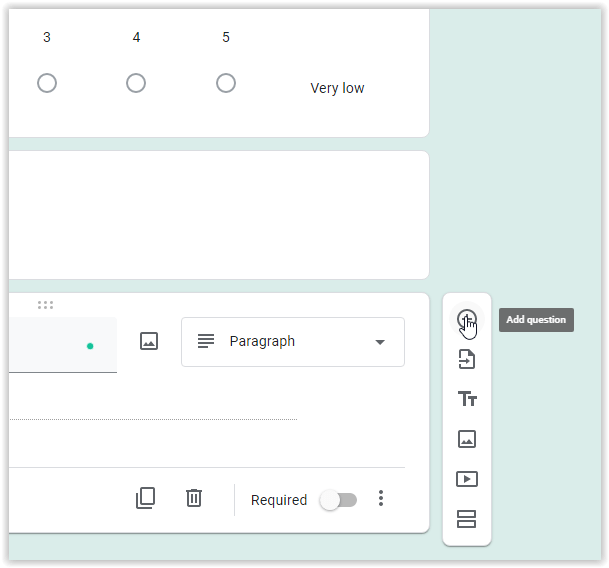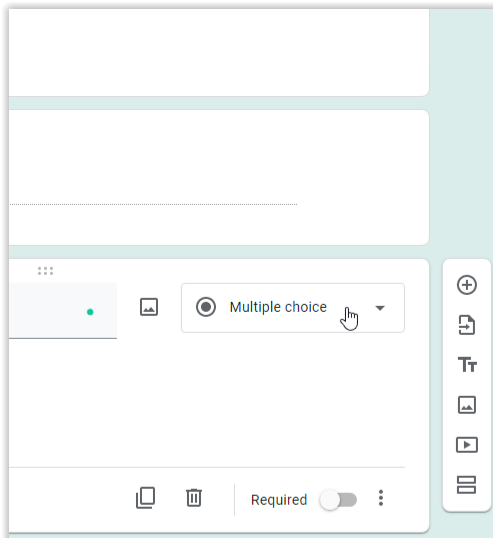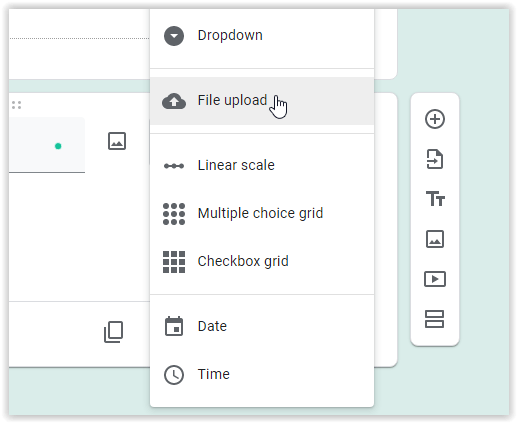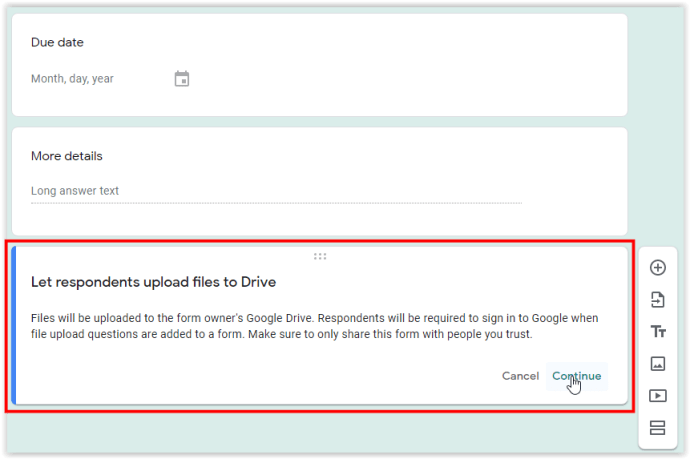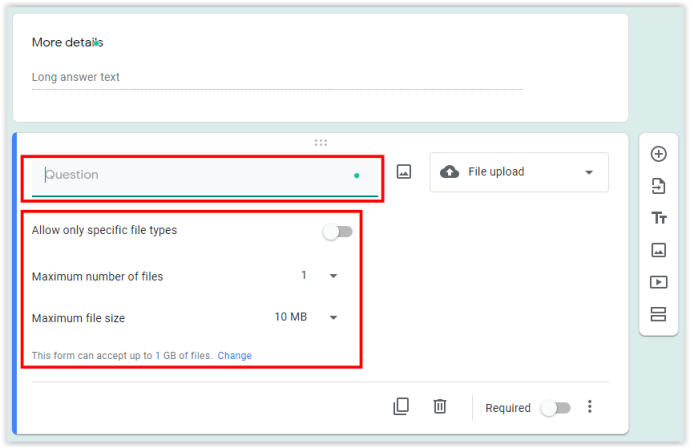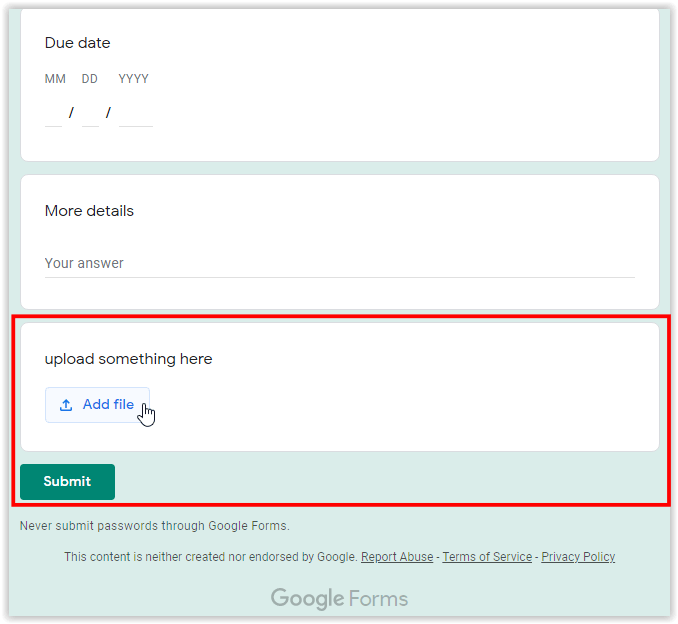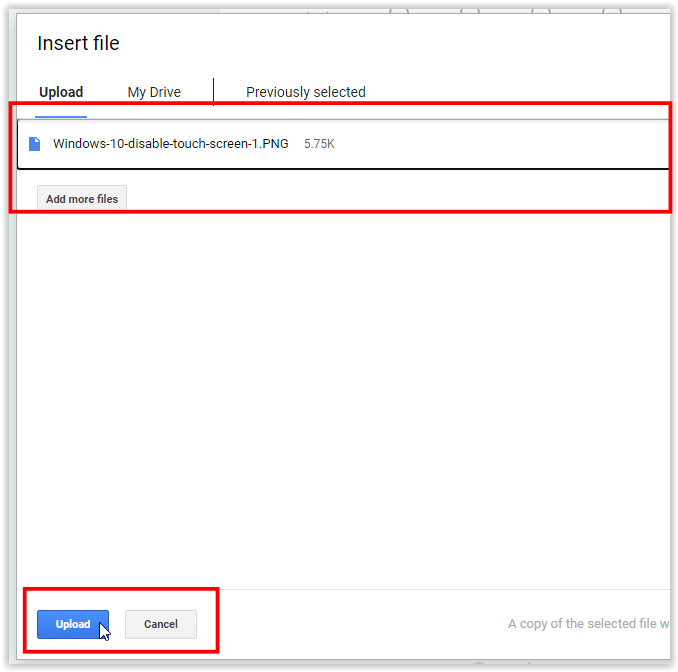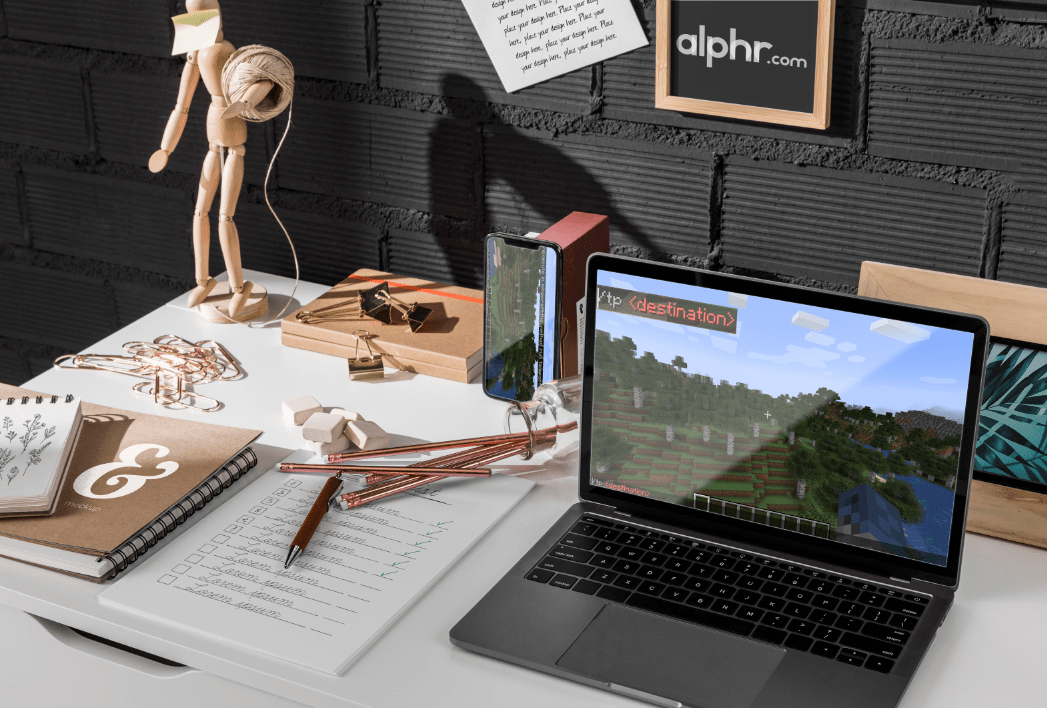Salah satu alat Google yang paling popular, Google Forms, sangat berguna ketika membuat dan menganalisis tinjauan. Kemas kini baru-baru ini telah memperkenalkan lebih banyak lagi ciri hebat untuk perkhidmatan yang sudah sangat baik. Sama ada anda seorang perekrut yang memerlukan resume dari pemohon atau mungkin tutor yang perlu mengumpulkan kerja rumah dari pelajar mereka, kini anda boleh membenarkan orang lain memuat naik fail terus dari borang Google anda.

Menambah Butang Muat Naik Fail ke Borang Google Anda
Menambah butang muat naik fail membuat semua perbezaan ketika datang ke bentuk.
- Semasa membuat borang Google baru, anda akan dapat menambahkan soalan dengan beberapa pilihan yang telah ditentukan. Pilih bahagian terakhir dan klik ikon "⊕" (bulatan dengan tambah) dari pilihan yang terdapat di sebelah kanan. Langkah ini menambah soalan (bahagian) baru ke borang.
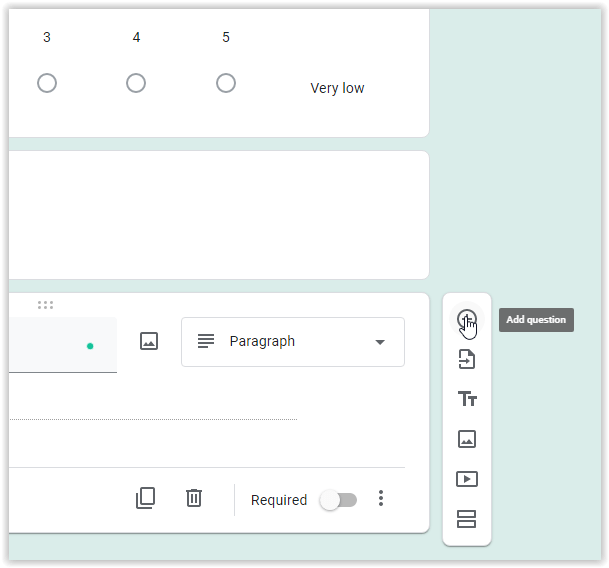
- Klik menu lungsur di bahagian kanan atas bingkai soalan (biasanya berlabel "Pilihan ganda").
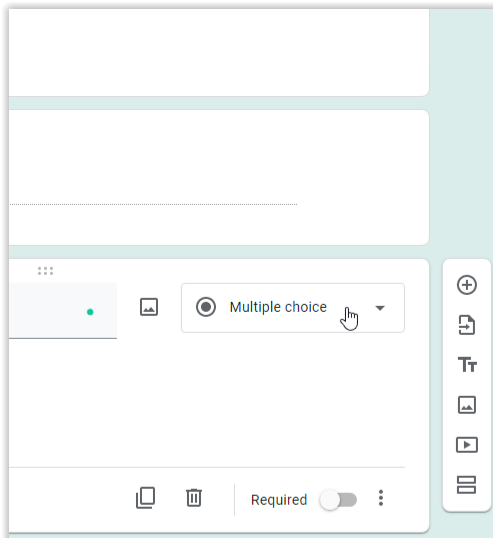
- Pilih "Fail dimuatnaik" dari senarai.
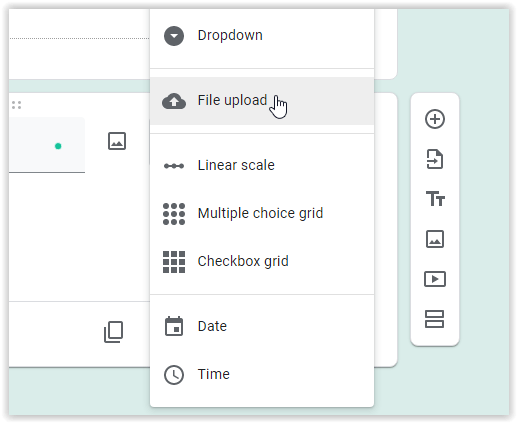
- Pilih "Teruskan" untuk membenarkan muat naik fail ke Google Drive anda.
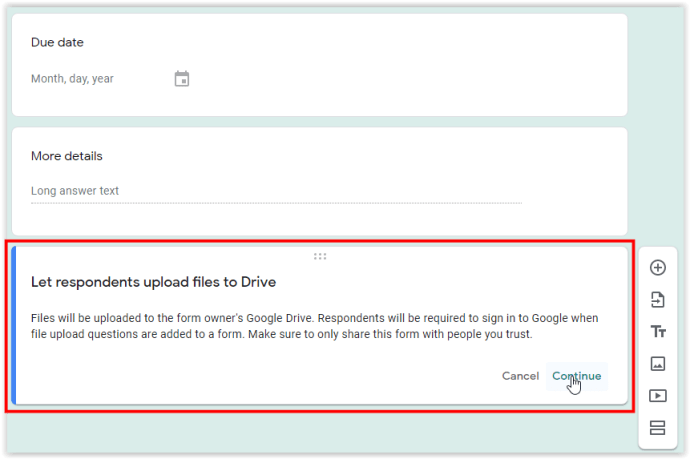
- Ketik soalan anda, kemudian sesuaikan peraturan memuat naik anda. Borang Google menerima perubahan secara automatik — tidak perlu menyimpannya atau mengklik apa sahaja.
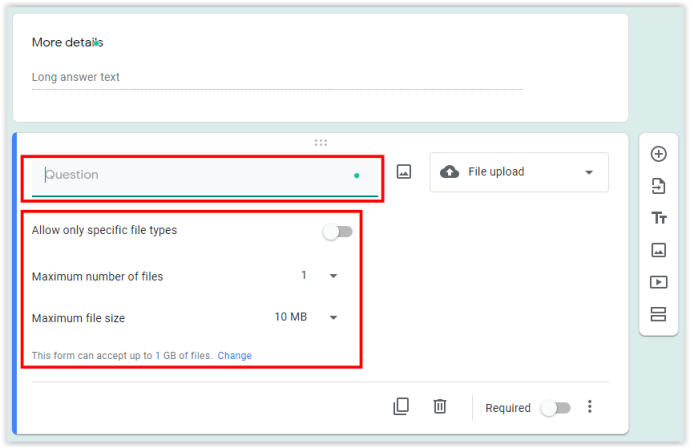
- Pengguna Borang Google kini melihat "Tambah fail" pilihan dalam bahagian ‘Muat naik fail’ borang.
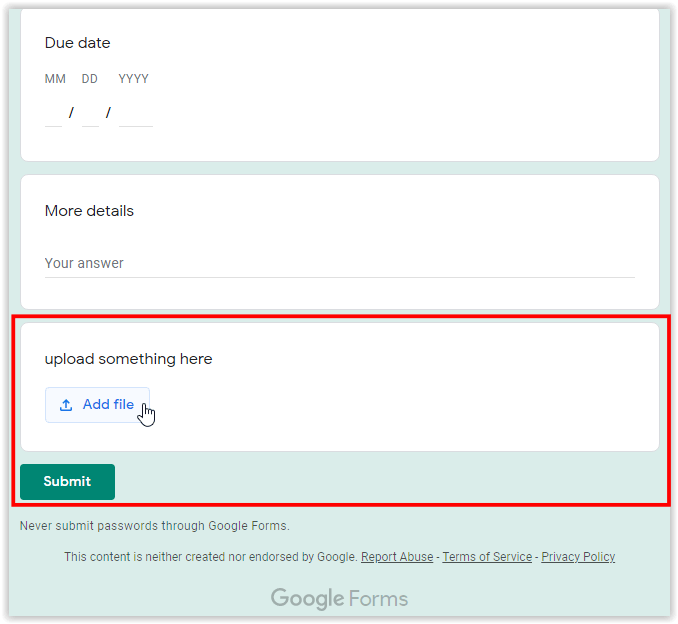
- Pengguna menghantar fail berdasarkan kriteria yang anda tetapkan di atas, kemudian melihat senarai muat naik mereka dan memilih untuk "Muat naik" mereka ke akaun Drive anda.
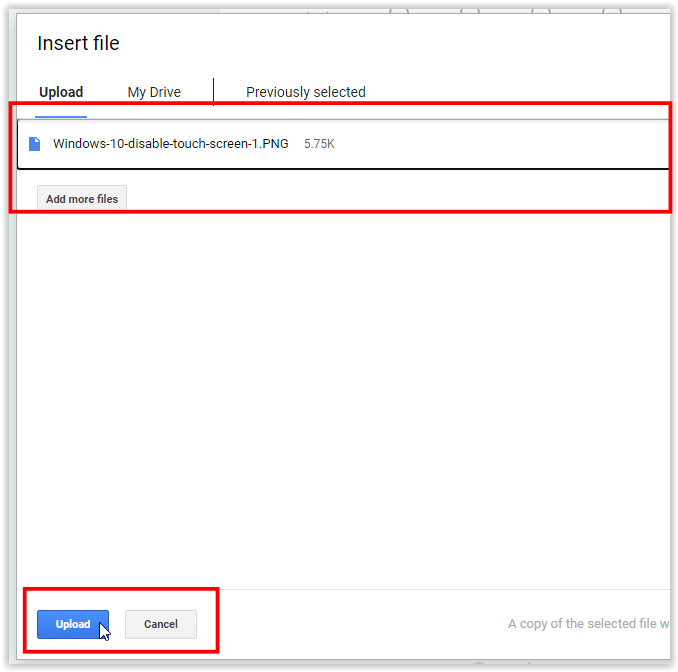
Memuat naik Beberapa Fail dari Google Form
Seperti kebanyakan perkhidmatan internet yang membenarkan muat naik fail, anda tidak dapat memuat naik keseluruhan folder sekaligus. Fail individu mesti ditambahkan secara berasingan dalam Borang Google.
Sebagai contoh, jika borang anda digunakan untuk pemohon pekerjaan, anda akan merancangnya untuk memuat naik resume mereka secara berasingan dari surat lamaran mereka.

Begitu juga, jika anda memerlukan mereka memberikan resume, foto, dan ID yang dipindai, borang Google anda akan mempunyai tiga butang muat naik - satu untuk setiap dokumen yang diminta.

Pilihan Penyimpanan Fail dan Pemilikan
Semua fail yang dimuat naik dari borang Google anda disimpan di Google Drive anda dengan kemas dan selesa.
Masing-masing tajuk soalan / bahagian dalam bentuk digunakan sebagai nama untuk folder baru. Item yang dimuat naik sesuai dengan bahagian tertentu disimpan dalam folder yang berkaitan, jadi prosesnya agak automatik dan tidak memerlukan organisasi manual.
Jika pada bila-bila masa anda perlu mengunjungi folder tertentu di Google Forms dan mengambil fail, pergi ke "Dashboard" anda, kemudian pilih tab berlabel "Responses". Setelah sampai, klik pada "Lihat folder" butang yang terletak di bahagian kanan bawah tetingkap.
Sekiranya anda memilih untuk memautkan salah satu borang anda ke Helaian Google, anda dapat melacak semua fail yang dimuat naik di "Respons" tab hamparan tertentu. Juga, setiap fail merangkumi pautan langsung untuk akses yang lebih mudah.
Responden yang memuat naik fail secara langsung dari Google Drive mereka secara automatik membuat salinan fail asalnya. Setelah fail dimuat naik, anda (pemilik borang) juga menjadi pemilik salinan. Walau bagaimanapun, fail asalnya - kecuali ditetapkan kepada umum - akan tetap dapat dilihat sepenuhnya oleh pemiliknya.
Pemuat naik mengesan semua tindakan ini di bar sisi Google Drive mereka.

Mengeksport Borang Dimuat naik dengan Borang Penerbit
‘Form Publisher’ adalah add-on Google Form yang popular yang secara automatik menjadikan borang yang diisi menjadi dokumen Google agar senang dikongsi dan disemak. Daripada mengakses setiap aplikasi dari papan pemuka anda dan mencari fail yang berkaitan di folder Drive anda, anda boleh telah semuanya ditukar secara automatik menjadi fail PDF berstruktur rapi untuk disemak pantas.
Sekiranya anda ingin menggunakan Penerbit Bentuk dengan Borang Google yang dimuat naik oleh anda, ada dua perkara yang boleh anda lakukan. Anda boleh memasukkan pautan langsung ke fail yang dimuat naik atau memaparkan pautan secara langsung di dalam dokumen jika fail tersebut adalah gambar PNG, JPG, atau GIF. Yang terakhir ini sangat mudah kerana membolehkan anda mencetak borang yang lengkap dan menyemaknya di luar talian jika perlu.
Kesimpulannya
Seperti yang anda lihat, butang muat naik fail dalam Borang Google tidak diragukan lagi bermanfaat jika anda seorang wakil SDM yang berurusan dengan banyak resume atau tutor yang mempunyai banyak pelajar yang menghantar tugasan kerja rumah mereka. Terlepas dari tujuan formulir anda, pengguna akhir kini dapat memuat naik fail langsung dari dalam formulir Google Anda. Fail disimpan di Google Drive anda, disusun dengan rapi ke dalam folder berasingan.